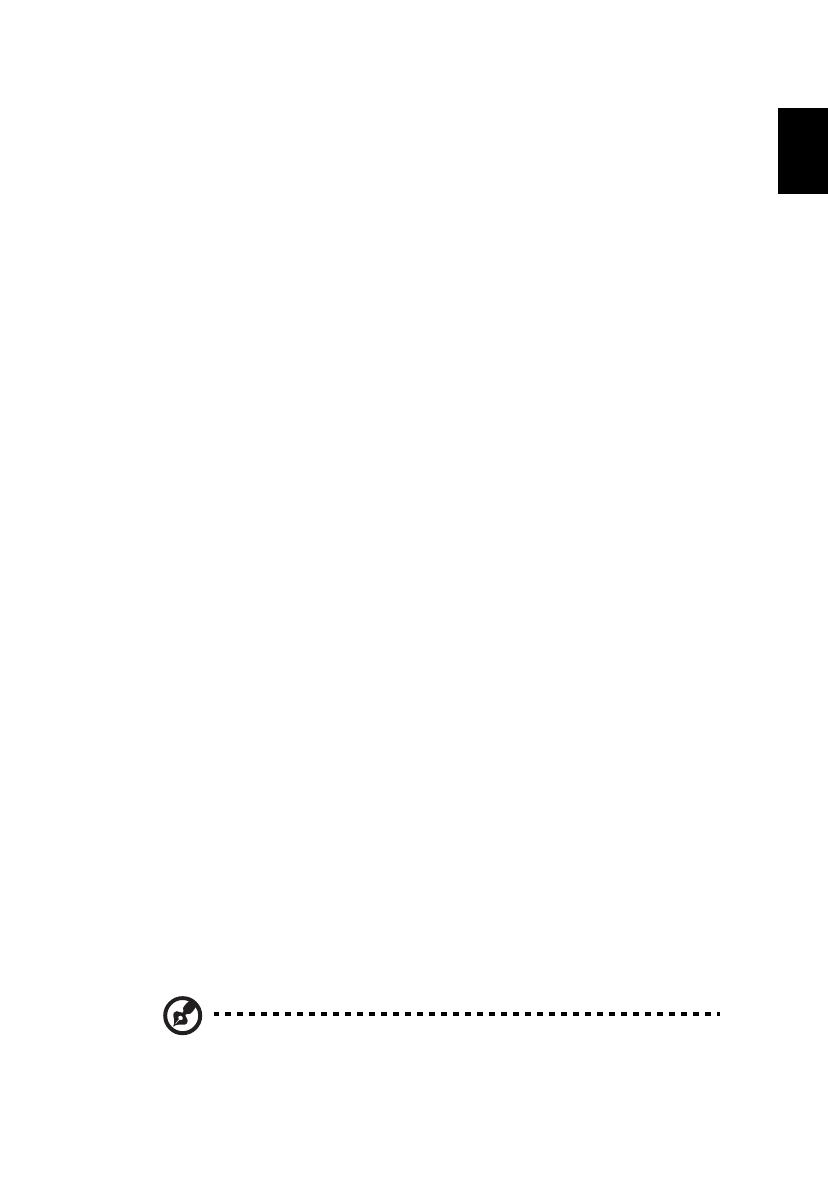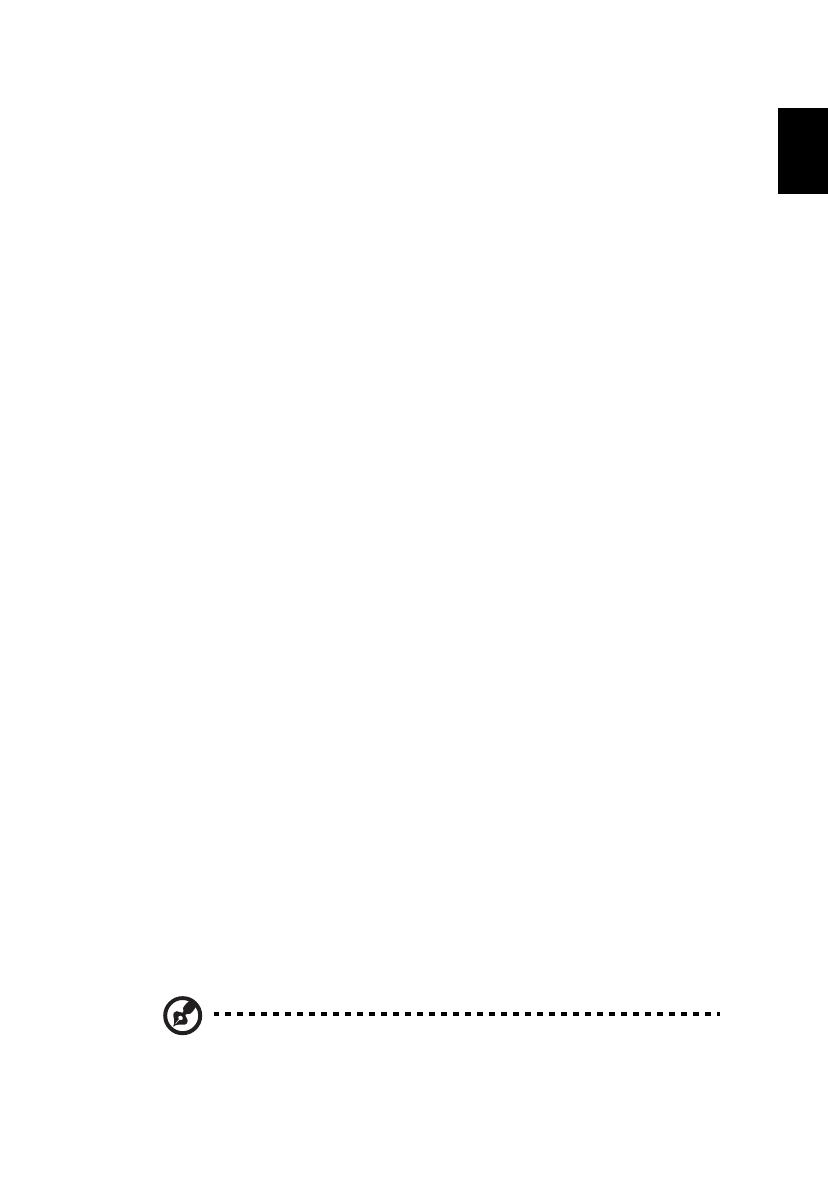
5
terméket soha nem szabad fűtőtest fölé vagy mellé helyezni, vagy beépíteni,
hacsak megfelelő szellőzést nem biztosítanak.
• Soha ne juttassanak idegen tárgyakat a termékbe annak nyílásain keresztül,
mivel veszélyes feszültség alatt álló alkatrészekkel érintkezhetnek és
rövidzárlatot okozhatnak, ami tüzet vagy áramütést eredményezhet. Soha ne
öntsön folyadékot a termékre vagy annak belsejébe.
• A belső alkatrészek sérülésének elkerülése és az akkumulátor szivárgás
megakadályozása érdekében ne helyezze a terméket rezgő felületre.
• Soha ne használja sport vagy edzés közben, illetve rezgésnek kitett
környezetben, ami váratlan rövidzárlatot okozhat, vagy károsíthatja a forgó
alkatrészeket, a merevlemezt, az optikai meghajtót, vagy a lítium akkumulátor
egység szivárgásának teheti ki magát.
Biztonságos zenehallgatás
Kövesse ezeket az utasításokat, melyeket hallásszakértők javasolnak, a hallása
védelme érdekében.
• Fokozatosan növelje a hangerőt, míg tisztán, kényelmes hangerőn és torzítás
nélkül nem hallja a zenét.
• A hangerő beállítása után ne hangosítsa fel, miután a füle megszokta a
hangerőt.
• Korlátozza a nagy hangerő melletti zenehallgatás idejét.
• Ne növelje a hangerőt a háttérzaj elnyomása érdekében.
• Halkítsa le, ha nem hallja a környezetében lévők hangját.
A termék szervizelése
Ne kísérelje meg saját maga megjavítani a terméket, mert a burkolat felnyitása vagy
eltávolítása miatt veszélyes áramütésnek vagy más kockázatoknak teheti ki magát.
Bízza az összes javítást képzett szakemberre.
Húzza ki a termék hálózati csatlakozóját, és forduljon a szerviz szakképzett
munkatársaihoz, ha:
• Ha a hálózati kábel sérült, elvágódott vagy kopott.
• Folyadék ömlött a termékbe.
• A terméket esőnek vagy víznek tették ki.
• A terméket leejtették vagy a burkolata megsérült.
• A termék teljesítménye érezhetően megváltozik, ami javítás szükségét jelzi.
• A készülék nem működik normálisan annak ellenére, hogy betartották az
összes használati utasítást.
Megjegyzés:Csak azokat a beállításokat módosítsa, amelyeket a
kezelési utasítás említ, mivel az egyéb beállítások módosítása